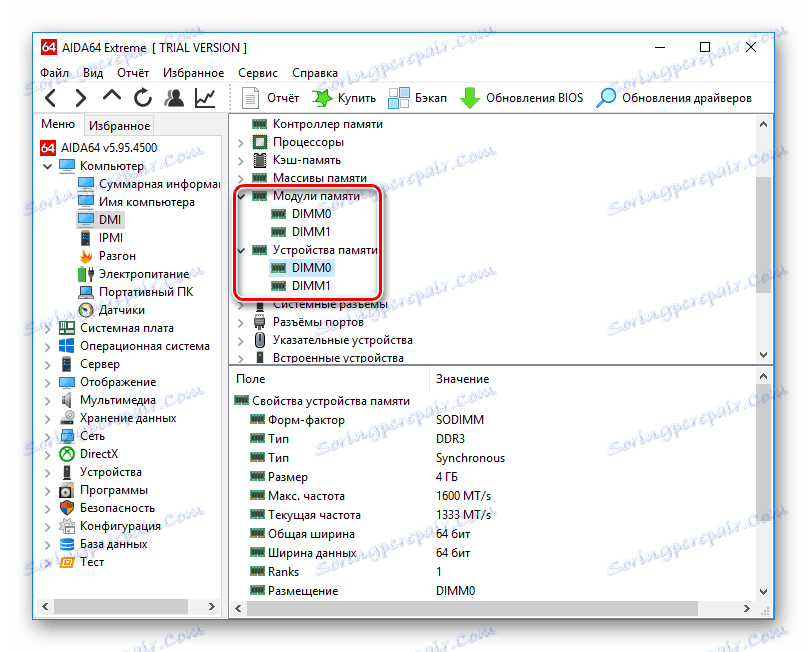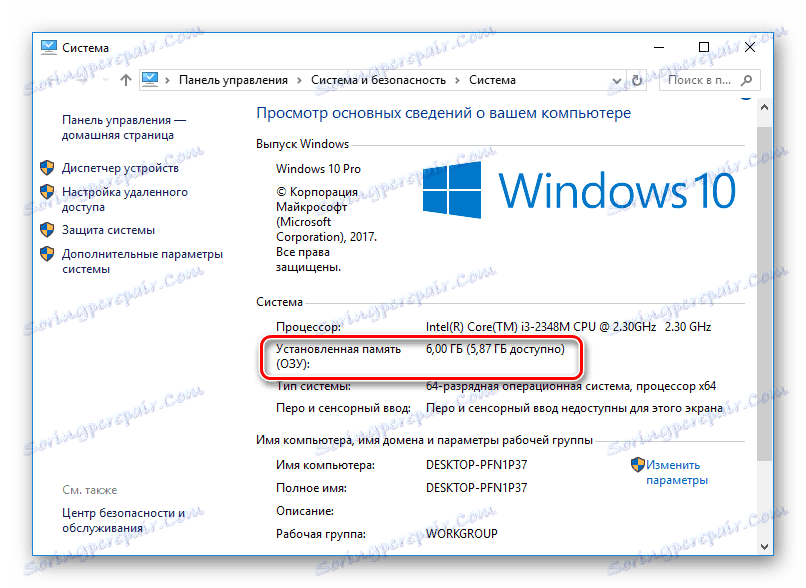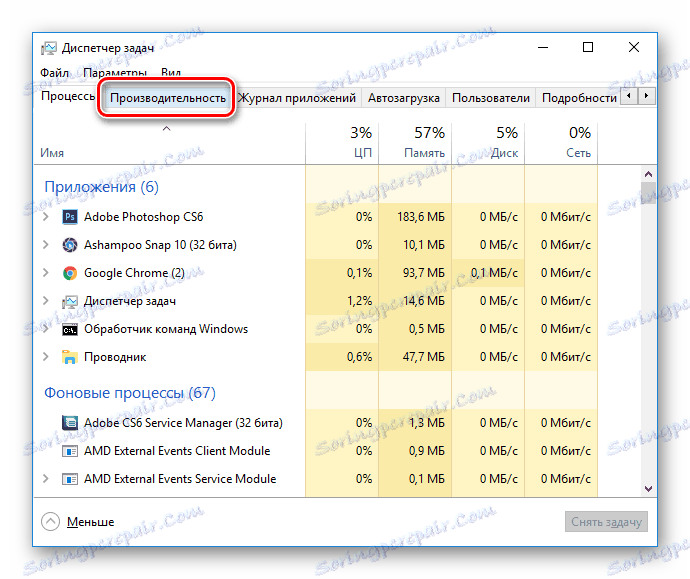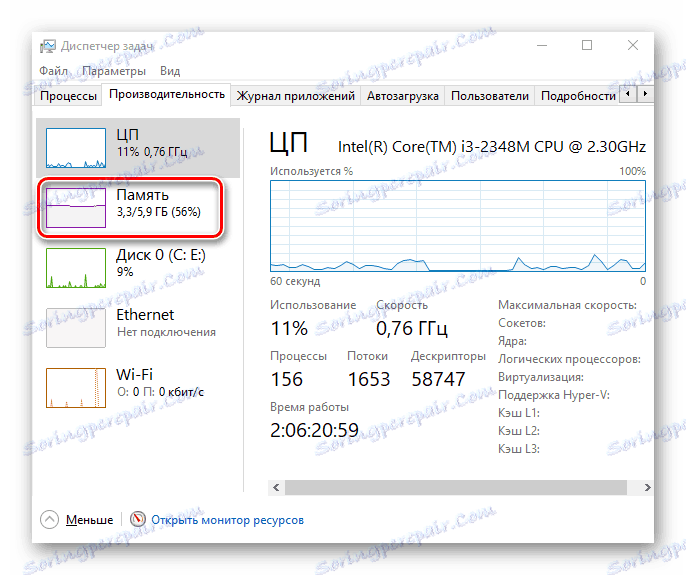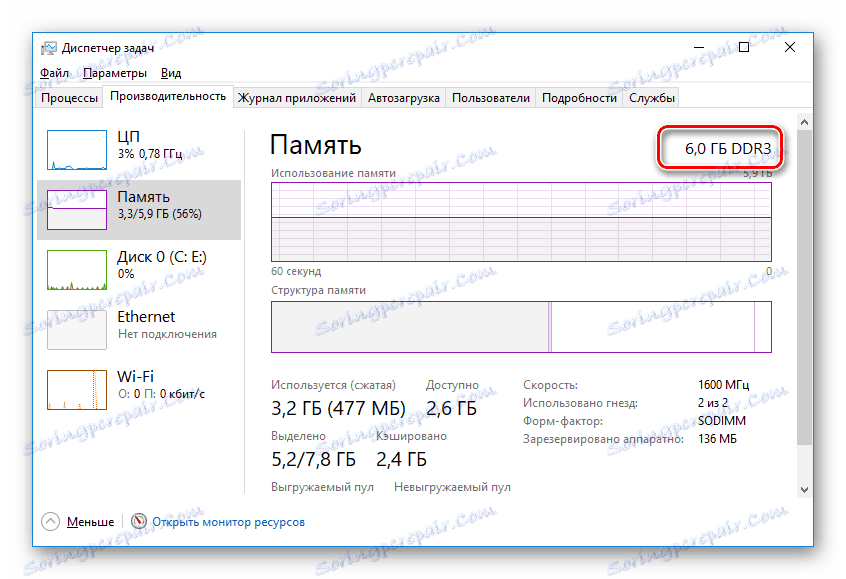Saznajte količinu RAM-a na računalu
RAM igra važnu ulogu u bilo kojem računalu, bilo da se radi o računalu ili prijenosnom računalu. Koliko RAM-a nalazi na vašem uređaju, ovisno o njegovoj izvedbi. Ali ne i svaki korisnik zna koliko memorije njegovo računalo može koristiti. U današnjem članku ćemo vam reći kako pronaći odgovor na ovo pitanje.
sadržaj
Kako saznati koliko je RAM-a instaliran na računalu
Da biste saznali koliko je RAM-a na vašem uređaju, možete koristiti i dodatni softver i standardne alate za Windows. Razmotrit ćemo različite mogućnosti.
Metoda 1: AIDA64
Jedan od najpoznatijih programa koji vam omogućuje pregled i dijagnosticiranje svu opremu spojenu na računalo - AIDA64 Extreme , To je izvrsno rješenje za one koji žele znati o svom računalu što je više moguće. Također uz pomoć ovog proizvoda možete saznati informacije o operativnom sustavu, instaliranom softveru, mreži i dodatnim uređajima treće strane.
Pouka: Kako koristiti AIDA64
- Da biste saznali količinu povezane memorije, jednostavno pokrenite program, proširite karticu "Računalo" i kliknite ovdje na stavku "DMI" .
![AIDA64 Idite na karticu DMI]()
- Zatim proširite kartice "Memorijski moduli" i "Memorijski uređaji" . Vidjet ćete instaliran na PC listiće RAM-a, klikom na koji možete saznati više informacija o uređaju.
![AIDA64 Prikaz raspoloživog RAM-a]()
Metoda 2: Piriform Speccy
Još jedan popularan, ali već besplatan program za pregled informacija o svim hardverskim i softverskim komponentama računala - Piriform Speccy , Ima prilično jednostavno sučelje, ali istodobno snažna značajka koja je stekla suosjećanje s korisnicima. Uz ovaj proizvod također možete naučiti količinu instaliranog RAM-a, njegovu vrstu, brzinu i još mnogo toga: samo pokrenite program i idite na karticu s odgovarajućim nazivom. Otvorena stranica će pružiti detaljne informacije o dostupnoj memoriji.
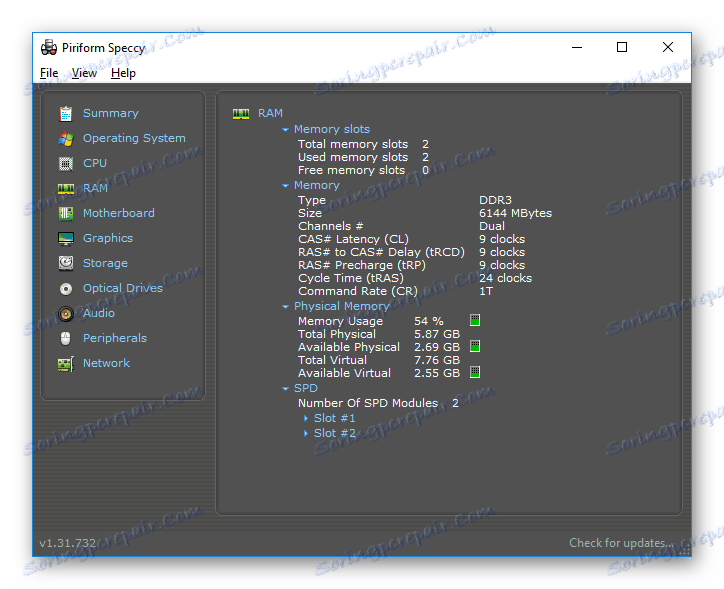
3. metoda: Prikaz putem BIOS-a
Nije najprikladniji način, ali ima i mjesto - ovo je pregled karakteristika kroz BIOS uređaja. Na svakom prijenosnom računalu i računalu, način ulaska u određeni izbornik može biti različit, no najčešći su opcije za pritiskanje F2 i Delete dok se računalo učitava. Na našoj web stranici nalazi se naslov posvećen metodama ulaska u BIOS za različite uređaje:
Pročitajte također: Kako pristupiti BIOS uređaju
Tada ćete naći stavku pod nazivom "Sustavna memorija" , "Informacije o memoriji" ili neku drugu opciju koja sadrži riječ Memorija . Tamo ćete naučiti količinu raspoloživih memorija i drugih svojstava.
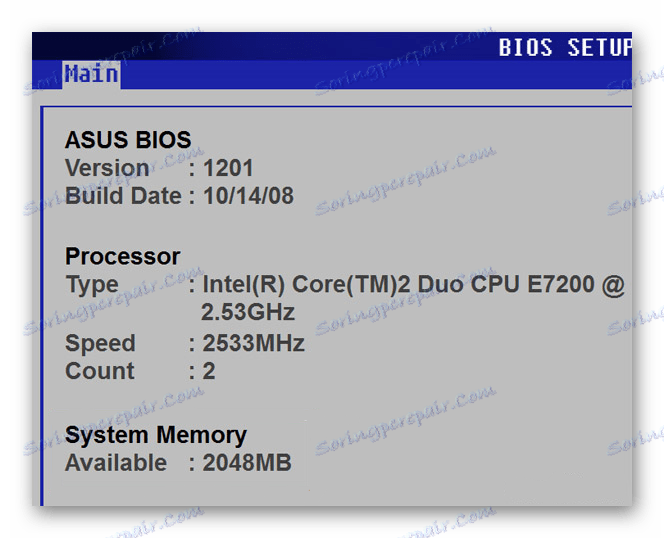
Metoda 4: Svojstva sustava
Jedna od najjednostavnijih opcija: pogledajte svojstva sustava jer postoje opisi glavnih karakteristika vašeg računala i RAM-a, uključujući.
- Da biste to učinili, desnom tipkom miša kliknite prečac "Moje računalo" i odaberite "Svojstva" iz izbornika prečaca.
![Ovo računalo otvara svojstva sustava]()
- U otvorenom prozoru možete saznati osnovne podatke o uređaju, no zanima nas stavka "Instalirana memorija (RAM)" . Vrijednost napisana suprotno, a bit će količina memorije koja je dostupna.
Zanimljivo!
Dostupna memorija je uvijek manja od spojene. To je zbog činjenice da oprema rezervira za sebe određenu količinu RAM-a, koja postaje nedostupna korisniku.![Pregledajte osnovne informacije o računalu]()
Način 5: naredbeni redak
Također možete koristiti Command line i saznati detaljnije informacije o RAM-u. Da biste to učinili, pokrenite konzolu putem Pretraživanja (ili bilo koji drugi način) i unesite sljedeću naredbu:
wmic MEMORYCHIP get BankLabel,DeviceLocator,Capacity,Speed
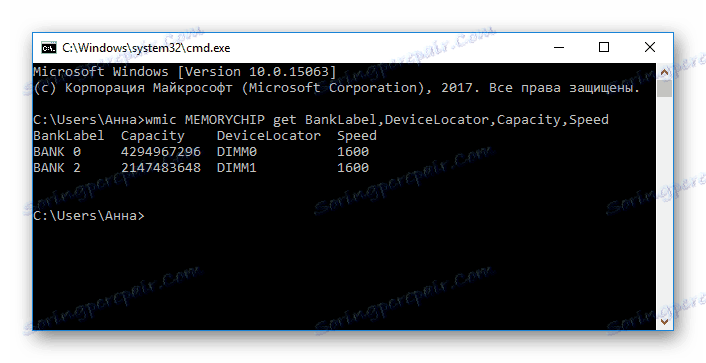
Sada ćemo detaljnije pogledati svaki parametar:
- BankLabel - ovdje su priključci na koje su povezani odgovarajući RAM utori;
- Kapacitet je količina memorije za određenu traku;
- DeviceLocator - utori;
- Brzina - brzina odgovarajućeg modula.
Način 6: Voditelj zadatka
Konačno, čak iu "Upravitelju zadataka" označava količinu instalirane memorije.
- Nazovite određeni alat pomoću tipkovnog prečaca Ctrl + Shift + Esc i idite na karticu "Performance" .
![Izvedba upravitelja zadataka]()
- Zatim kliknite na "Memory" .
![Upravitelj uređaja Idite na karticu Memorija]()
- Ovdje se u kutu nalazi ukupno instaliranog RAM-a. Također ovdje možete pratiti statistiku korištenja memorije, ako ste zainteresirani.
![Task Manager Broj instalirane memorije]()
Kao što vidite, sve su smatrane metode prilično jednostavne i sasvim moguće za običnog korisnika računala. Nadamo se da smo vam pomogli da razumijete ovo pitanje. U suprotnom, zapišite svoja pitanja u komentaru i odgovorit ćemo što je prije moguće.